3 métodos para desativar o Adobe Flash no Microsoft Edge no Windows
Os motivos pelos quais você pode querer desabilitar o Adobe Flash no Microsoft Edge podem variar. Você pode sentir que não precisa do Flash tanto quanto costumava. Pode estar apenas atrapalhando, e você sente que a melhor coisa que pode fazer é simplesmente desativá-lo. Se você precisar ligá-lo novamente, tenha certeza de que é uma tarefa fácil.
Conteúdo
Desative o Adobe Flash no Microsoft Edge
Se você tiver a atualização do Windows 10 Creators, o Flash será bloqueado automaticamente. Mas, a questão é que até a Microsoft deu um aviso aos seus usuários sobre os bugs que a atualização do Creator tem. Assim, alguns usuários relutam em atualizar e preferem usar a versão que possuem atualmente.
Método 1 – Usando as configurações do Edge
Para começar, abra o Edge no menu Iniciar, na barra de tarefas ou na área de trabalho. Clique nas três linhas horizontais no canto superior direito e escolha Configurações. Procure e clique em Exibir configurações avançadas.
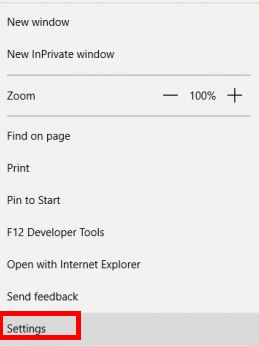
No Adobe Flash, você verá uma opção que precisará desativar. Faça isso e você não terá mais que lidar com o Flash. Pelo menos até que você tenha que ligá-lo novamente por algum motivo.
Leia também: Como recuperar o histórico da área de transferência no Windows
Método 2 – Usando a Janela do Registro
Se você está tendo problemas com o primeiro método, você sempre pode tentar este. Você precisará abrir a janela do registro e pode fazer isso facilmente digitando regedit na caixa Pesquisar. e eles pressionando Enter.
Leve o seu tempo com o passo a seguir, pois é muito importante que você localize a pasta correta. Você terá que acessar a pasta Microsoft Edge que pode encontrar na chave HKEY_CURRENT_USER e, depois de encontrá-la, expanda-a.
Agora, toque duas vezes na tecla Software e expanda a tecla Classes. Expanda a chave de configurações locais e, em seguida, expanda a chave de software que está disponível em configurações locais. Agora vá para Microsoft Key > CurrentVersion key > AppContainer key > Storage Key > microsoft.microsoftedge_8wekyb3d8bbwe key > aqui onde o Microsoft Edge estará.
Depois de encontrar a pasta Microsoft Edge, vá em frente e expanda-a também e escolha a chave Addons. Sob esta última chave, você poderá ver FlashPlayerEnabled e, ao selecioná-la, poderá ver o valor DWORD do nome.

Dê um duplo clique neste Dword e certifique-se de que os dados do valor estejam definidos como 0. Clique em OK para salvar e a partir desse ponto o Flash será desabilitado. Se você precisar ativar o Flash novamente, tudo o que você precisa fazer é seguir as etapas acima e, quando chegar onde adicionou o 1 ao DWORD, basta alterá-lo para 1 novamente.
Leia também: Cinco maneiras de girar a tela do Windows
Método 3 – Usando o Editor de Diretiva de Grupo
Desativar o Flash usando o editor de política de grupo é uma ótima maneira de mantê-lo desativado. Com o método um, alguém poderia facilmente ligá-lo novamente e esquecer de desligá-lo. Com esse método, depois de desativá-lo, você não poderá ativá-lo novamente simplesmente acessando as configurações do navegador. Você precisa usar esse método para habilitá-lo novamente.
Digite gp na caixa Pesquisar e a janela Diretiva de Grupo deve ser aberta. Uma vez aberto, clique duas vezes nas opções de configuração do computador e, em seguida, nos modelos administrativos. Agora, expanda a opção Componentes do Windows e clique na pasta Microsoft Edge.
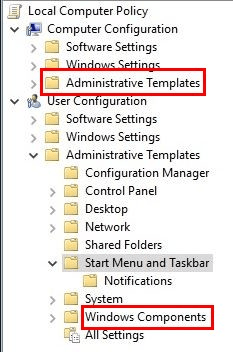
Ao ver a lista de opções, localize e clique duas vezes na opção Permitir Adobe Flash. Quando estiver aberto, você verá três opções diferentes à esquerda da tela. Escolha Desativado e não se esqueça de salvar suas novas configurações. Sempre que precisar desfazer o que fez, basta repetir essas etapas, mas clicar em Ativado.
Leia também: Como ocultar/excluir o ícone da Lixeira no Windows
Conclusão
É sempre bom ter uma ou mais opções quando você está fazendo qualquer coisa. Se um não funcionar para você, sempre há outras opções para recorrer. Lembre-se que se você já possui o Windows 10 Creators Update o Flash será desabilitado automaticamente. Qual método você vai tentar?
Artigos Mais Recentes